¿Se pregunta si es seguro instalar y utilizar un plugin de WordPress obsoleto?
A veces, cuando estás buscando un plugin para añadir una nueva característica a tu sitio web, puedes encontrar uno que parece perfecto, pero que no ha sido actualizado desde hace tiempo o que no ha sido probado con tu versión de WordPress. A menudo, esto lleva a los lectores principiantes a hacerse la pregunta ¿puedo usarlo sin romper mi sitio web?
En este artículo, analizaremos cómo determinar si puede o no instalar de forma segura plugins de WordPress obsoletos.
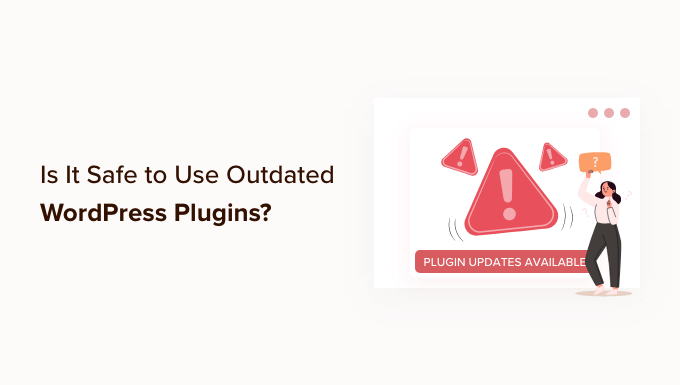
¿Cómo se vuelven obsoletos los plugins de WordPress?
Un plugin de WordPress puede quedar obsoleto si no ha recibido ninguna actualización durante un tiempo o si no ha sido probado por el autor del plugin para garantizar su compatibilidad con las 3 últimas versiones principales de WordPress.
Siempre recomendamos a nuestros lectores que mantengan actualizados los plugins de su sitio web WordPress. Estas actualizaciones mantienen el plugin compatible con los cambios realizados en el núcleo de WordPress, añaden nuevas características, corrigen fallos y abordan las vulnerabilidades de seguridad.
¿Pero qué pasa si un plugin que estás usando o quieres usar no ha sido actualizado desde hace algún tiempo? ¿Y si no se ha probado con la última versión de WordPress? ¿Sigue siendo seguro utilizarlo?
La respuesta corta es: depende del plugin.
A veces, los plugins obsoletos simplemente no funcionan correctamente con las nuevas versiones de WordPress. O incluso puede que el plugin haya sido abandonado por el desarrollador, por lo que nunca se añadirán nuevas características.
La mayor preocupación con los plugins obsoletos es que pueden surgir problemas / conflictos / incidencias de seguridad. Si el plugin no se mantiene o actualiza, puede convertirse en un objetivo para los hackers.
Sin embargo, que un plugin esté obsoleto no significa que tenga alguno de esos problemas. Algunos plugins obsoletos son perfectamente seguros. Sin embargo, le recomendamos que pruebe a fondo el plugin antes de instalarlo en su sitio en vivo.
Dicho esto, veamos cómo saber si un plugin de WordPress está obsoleto y cómo decidir si es seguro instalarlo.
Comprobar si un plugin está desactualizado
El directorio de plugins de WordPress muestra mucha información útil acerca de cada plugin. Por ejemplo, muestra vaciamente la fecha de la última actualización de cada plugin y la última versión de WordPress con la que fue probado.
Si un plugin no ha sido probado para varias versiones de WordPress, se mostrará una advertencia en la parte superior de la página del plugin, similar a ésta:
This plugin hasn’t been tested with the latest 3 major releases of WordPress. It may no longer be maintained or supported and may have compatibility issues when used with more recent versions of WordPress.
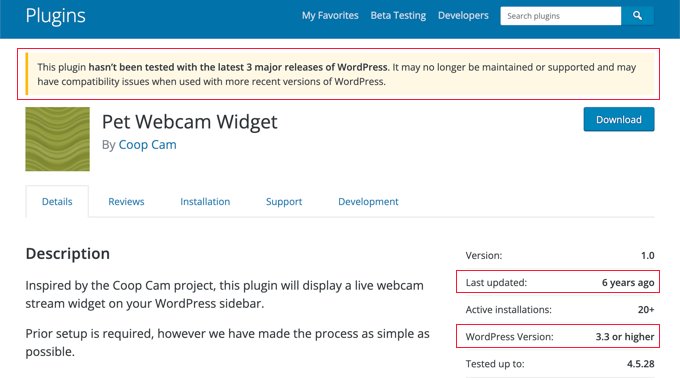
¿De dónde obtiene WordPress esta información? Los autores de plugins están obligados a proporcionarla en un archivo readme cuando envían plugins al directorio de plugins de WordPress.
Desafortunadamente, los desarrolladores no siempre actualizan el archivo readme cuando se publica una nueva versión de WordPress. A veces, un plugin ha sido probado más recientemente de lo que muestra su página de plugins.
Ahora que ya sabe cómo comprobar si un plugin de WordPress está obsoleto, veamos cómo saber si es seguro instalarlo.
Marcar / comprobar si es seguro instalar un plugin obsoleto
El hecho de que un plugin no se haya actualizado o probado recientemente no significa que no vaya a funcionar. ¿Cómo puede saber si es seguro instalar un plugin en su sitio de WordPress?
Marcar / comprobar las valoraciones / puntuación de los usuarios
Puedes hacer clic en la pestaña ‘Valoraciones’ del directorio de plugins de WordPress para ver las opiniones y quejas de los usuarios acerca del plugin. Si existe algún problema de compatibilidad con una versión reciente de WordPress, es posible que otros usuarios lo hayan mencionado en esta página.
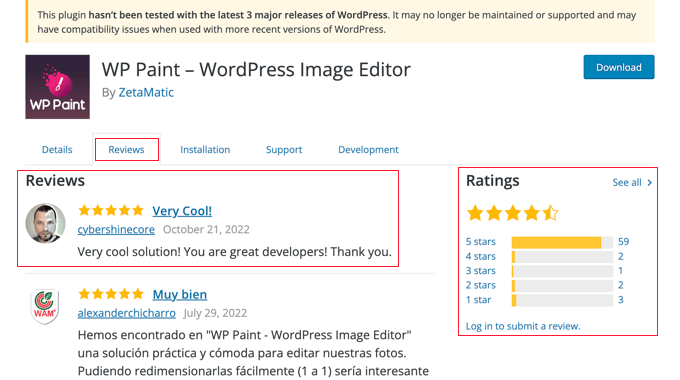
También puedes comprobar las valoraciones de los usuarios. Si las reseñas son recientes y de cinco estrellas, entonces es seguro asumir que puedes usar el plugin en tu sitio web.
Marcar / comprobar la página de soporte de plugins
Al hacer clic en la pestaña “Soporte”, accederás al foro de soporte del plugin. Aquí, puedes ver cualquier problema / conflicto / incidencia que los usuarios hayan tenido con el plugin.
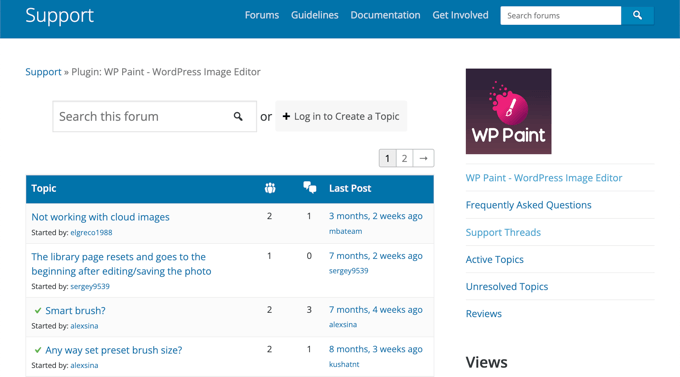
También podrá comprobar lo adaptable que es el desarrollador del plugin y si resuelve correctamente los problemas / conflictos / incidencias.
Si decides instalar el plugin, aquí es donde debes venir si necesitas soporte. Puedes obtener más información en nuestra guía sobre cómo solicitar correctamente el soporte de WordPress y obtenerlo.
Marcar / comprobar la página de desarrollo de plugins
Otra forma de comprobar si es seguro instalar el plugin es ir a la página de desarrollo del plugin. Esto le mostrará cómo de activo está el desarrollador del plugin.
Basta con ir a la página de plugins de WordPress y hacer clic en la pestaña “Desarrollo”.
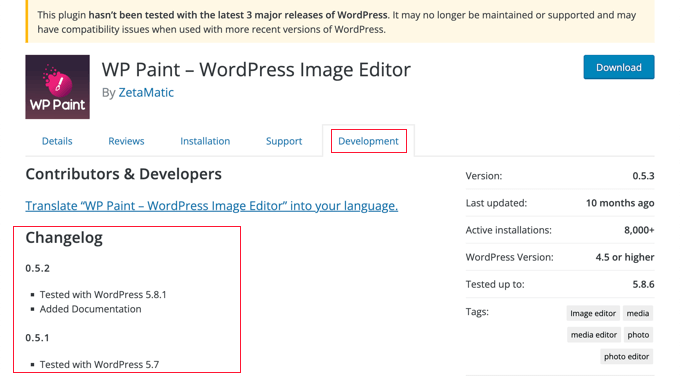
En particular, eche un vistazo a la sección “Registro de cambios” para ver con qué frecuencia se actualiza el plugin y qué cambios y mejoras se han introducido recientemente.
Si el desarrollador está actualizando activamente el plugin, entonces por lo general significa que el plugin es de alta calidad y seguro de usar en su sitio web de WordPress.
Por otro lado, si un plugin no ha sido actualizado en más de dos años, entonces puede significar que el plugin ha sido abandonado. En ese caso, no deberías instalar el plugin, ya que el desarrollador no lo mantiene de forma activa.
Marcar / comprobar Tutoriales WPBeginner en el plugin
También puede comprobar si el plugin es seguro para instalar en el blog WPBeginner. Puedes buscar tutoriales sobre el plugin navegando a la página Blog ” WordPress Plugins o utilizando la característica de búsqueda.
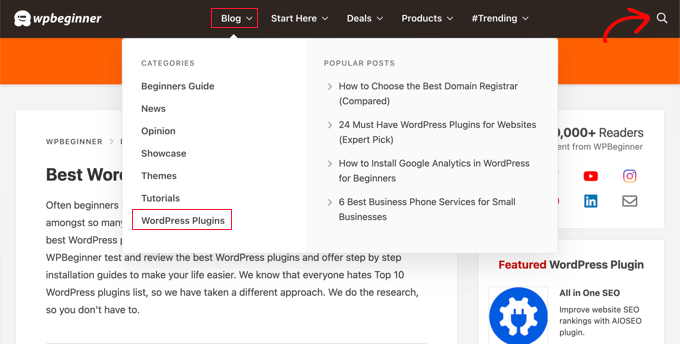
Si hemos publicado recientemente un tutorial sobre un plugin, significa que el plugin era compatible con la última versión de WordPress cuando lo probamos.
Probar el plugin en un sitio de pruebas o en una instalación local de WordPress
Supongamos que ha seguido los pasos anteriores y ha decidido que un plugin obsoleto parece seguro de instalar. ¿Qué debe hacer a continuación?
En lugar de instalar inmediatamente el plugin en su sitio en vivo, es posible que desee probarlo primero en un sitio de ensayo o instalación local de WordPress.
Un sitio de prueba de WordPress es un sitio de prueba que puede utilizar para probar de forma segura un plugin para los problemas antes de ir en vivo.
El sitio de prueba se encuentra en su servidor de alojamiento web, por lo que puede estar seguro de que si el plugin funciona allí, no encontrará problemas en su sitio activo.
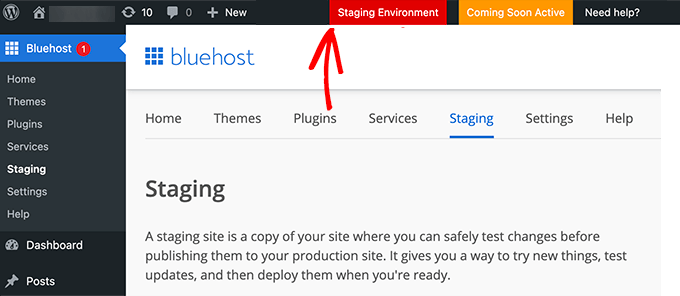
Algunas de las mejores empresas de alojamiento de WordPress, como Bluehost, SiteGround y WP Engine, ofrecen sitios web de ensayo con un solo clic. También puedes crear un sitio de prueba manualmente o mediante un plugin.
Puede aprender cómo en nuestra guía sobre cómo crear fácilmente un sitio de ensayo para WordPress.
Como alternativa a un sitio de prueba, puedes instalar WordPress en tu propio ordenador y probar el plugin allí. Puedes seguir nuestras guías sobre cómo instalar WordPress localmente en Mac o Windows, o usando XAMPP.
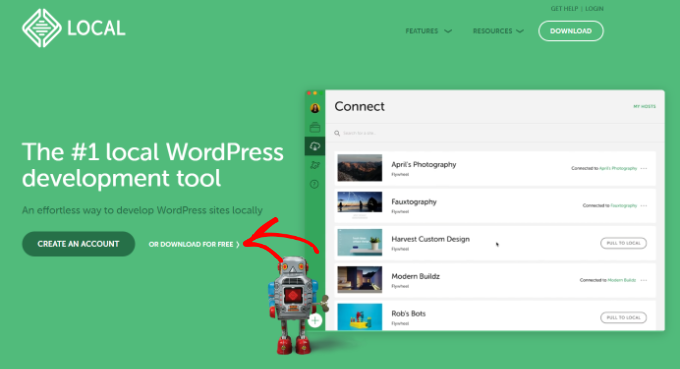
Si el plugin funciona correctamente en su sitio de prueba, entonces es seguro instalarlo en su sitio web activo.
Reflexiones finales
Aunque no es una buena idea utilizar plugins obsoletos, a veces el plugin que estás buscando es el único que hace lo que necesitas. En ese caso, tendrás que hacer tu debida diligencia, como mencionamos en nuestra guía.
Otra cosa que puedes buscar es la reputación del autor. Si es el autor de un plugin popular, puedes enviarle un correo electrónico y preguntarle si tiene planes de actualizar el plugin.
Algunos plugins son tan sencillos que no necesitan ninguna actualización, y es por eso que el autor puede no sacar una actualización porque sabe que todavía funciona. El popular plugin Page Links To es un buen ejemplo de ello.
Está escrito por uno de los colaboradores del núcleo de WordPress, Mark Jaquith, y el plugin existe desde hace mucho tiempo. No necesita ningún desarrollo activo porque hace una cosa y la hace bien. Así que, aunque muestre un error de desactualización en WordPress.org, este plugin es algo que puedes instalar con seguridad.
La desventaja, sin embargo, es que si usted esperaba tener características más avanzadas de redirección, entonces va a faltar en el plugin. Esta es la razón por la que muchos usuarios cambian al plugin All in One SEO porque incluye esta característica y muchas más potentes características de SEO en el plugin.
Guías de expertos sobre el uso de plugins de WordPress
Ahora que ya sabe si es seguro utilizar plugins obsoletos, puede que le interese ver más guías relacionadas con la elección y el uso de plugins de WordPress.
- ¿Qué son los plugins de WordPress? ¿Cómo funcionan?
- Guía para principiantes: Cómo elegir el mejor plugin para WordPress
- ¿Debería instalar plugins no probados con su versión de WordPress?
- ¿Cuándo vale la pena comprar plugins premium para WordPress? (Explicado)
- ¿Cuántos plugins de WordPress debería instalar? ¿Cuántos son demasiados?
- ¿Los plugins inactivos ralentizan WordPress? ¿Debería borrarlos?
- ¿Debo actualizar primero WordPress o los plugins? (Orden de actualización adecuado)
- Cómo crear un plugin de WordPress usando un plugin (Rápido y fácil)
Esperamos que este tutorial te haya ayudado a saber si es seguro utilizar plugins obsoletos con WordPress. Puede que también quieras ver nuestra guía sobre cómo registrar un nombre de dominio gratis o nuestra selección experta de los plugins de WordPress imprescindibles para hacer crecer tu sitio.
If you liked this article, then please subscribe to our YouTube Channel for WordPress video tutorials. You can also find us on Twitter and Facebook.





Syed Balkhi says
Hey WPBeginner readers,
Did you know you can win exciting prizes by commenting on WPBeginner?
Every month, our top blog commenters will win HUGE rewards, including premium WordPress plugin licenses and cash prizes.
You can get more details about the contest from here.
Start sharing your thoughts below to stand a chance to win!
Moinuddin Waheed says
Whenever I need any new functionality and find out that there is a plugin available for the specific functionality, I get into dilemma of whether it will be safe to install, whether it will be updated and be in compatibility with the wordpress updates or not.
So far I had the criteria of checking it, by seeing it’s popularity and number of downloads. This guide will help us check other considerations as well.
WPBeginner Support says
Those are definitely good to check and we hope our recommendations help you give plugins you may have passed a chance
Administrador
Jiří Vaněk says
The problem that can arise over time with old and outdated plugins is the incompatibility with the WordPress version and subsequently, the server’s PHP version. Many people were confronted with this issue in WordPress 6.2, where numerous websites crashed due to memory limit exhaustion and loops caused by outdated plugins and templates. Increasing the memory limit didn’t help because of these loops.
WPBeginner Support says
That can be something to think about but in that specific case we would recommend ensuing that the safe updating steps for WordPress are being followed.
https://www.wpbeginner.com/beginners-guide/ultimate-guide-to-upgrade-wordpress-for-beginners-infograph/
Administrador
Md tanjimul says
Thanks very much for this nice explanation.
WPBeginner Support says
You’re welcome!
Administrador